تعلمي | يمكنك التحكم في جهاز iPhone الخاص بك باستخدام حركات الرأس، وإليك كيفية تمكينه
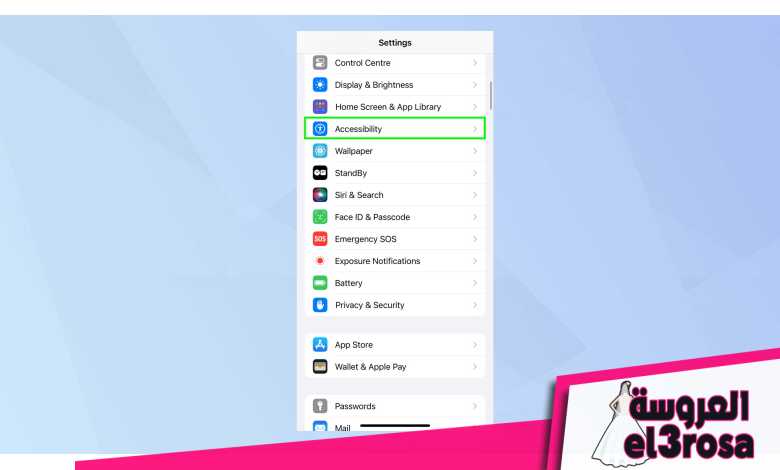
يعد تعلم كيفية استخدام حركات الرأس للتحكم في جهاز iPhone أو iPad أمرًا مهمًا جدًا للكثير من الأشخاص. فهو يسمح لأي شخص غير قادر على استخدام يديه للتنقل بين الشاشات على أجهزة Apple هذه بأشياء بسيطة مثل تحريك رأسه إلى اليسار أو اليمين. يمكنك، على سبيل المثال، تحريك رأسك إلى اليسار للانتقال إلى الشاشة الرئيسية أو تحريكه إلى اليمين لزيارة مركز التحكم.
وبهذا المعنى، من المحتمل أن يكون إعداد إمكانية الوصول هذا مفيدًا ليس فقط للأشخاص الذين يجدون أنه من المستحيل جسديًا تحريك أيديهم ولكن أيضًا لجمهور أوسع. إنه يوسع عدد الطرق التي يمكن للأشخاص من خلالها استخدام iPhone أو iPad: ربما تكون يديك مشغولتين بصنع كعكة وتريد التنقل على الشاشة بحركات الرأس وحتى تعبيرات الوجه.
مع قضاء القليل من الوقت في إعداد التحكم في المفاتيح والتحكم في المشغلات، يمكنك متابعة المهمة. لذلك دعونا نلقي نظرة على كيفية استخدام حركات الرأس للتحكم في جهاز iPhone أو iPad.
قم بتكوين التحكم بالتبديل لاستخدام حركات الرأس
أول شيء أولاً، تحتاج إلى تكوين حركات رأسك.
1. حدد إمكانية الوصول
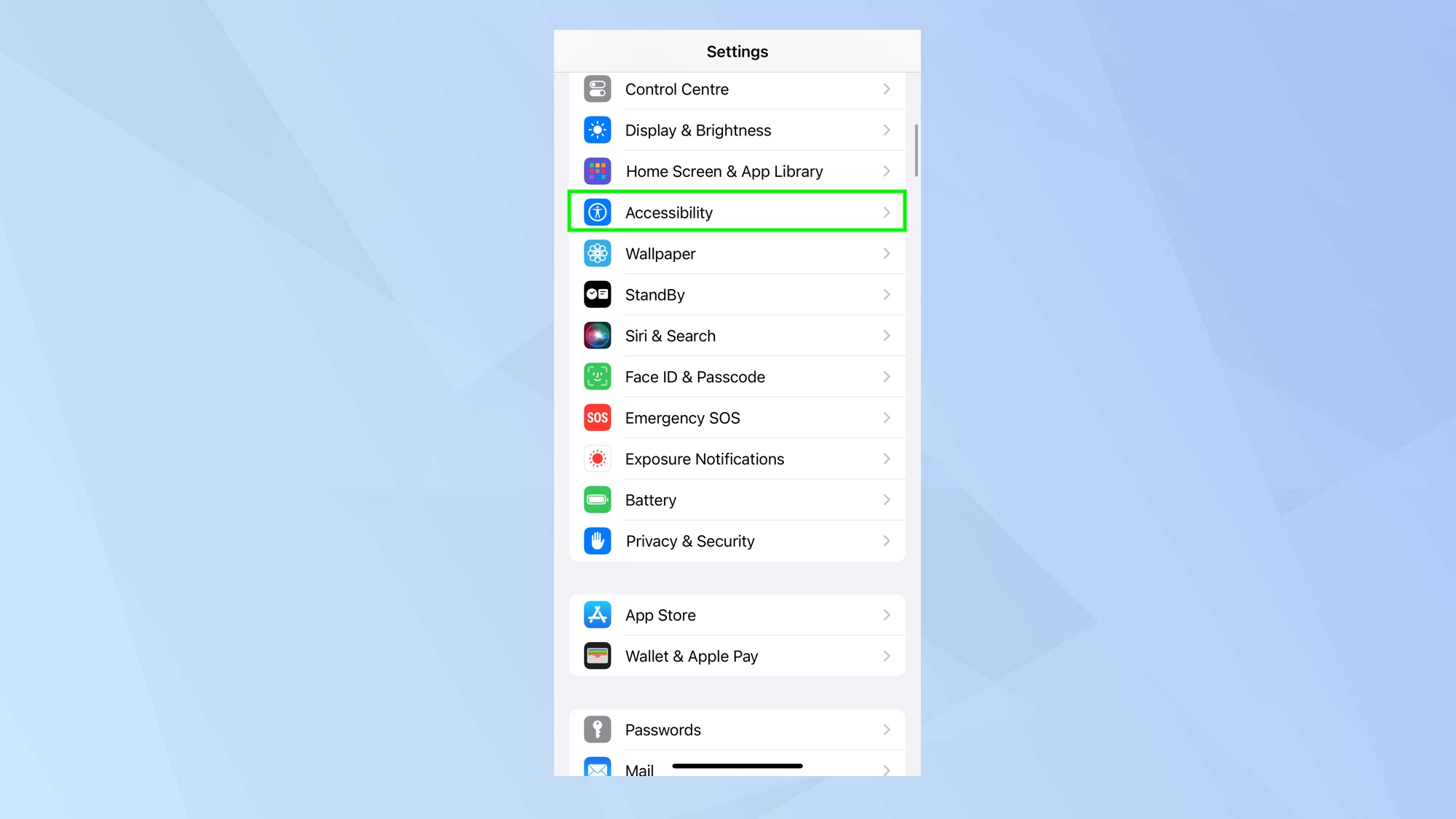
على جهاز iPhone أو iPad، افتح تطبيق الإعدادات و حدد إمكانية الوصول من قائمة الخيارات.
2. اضغط على التحكم بالتبديل
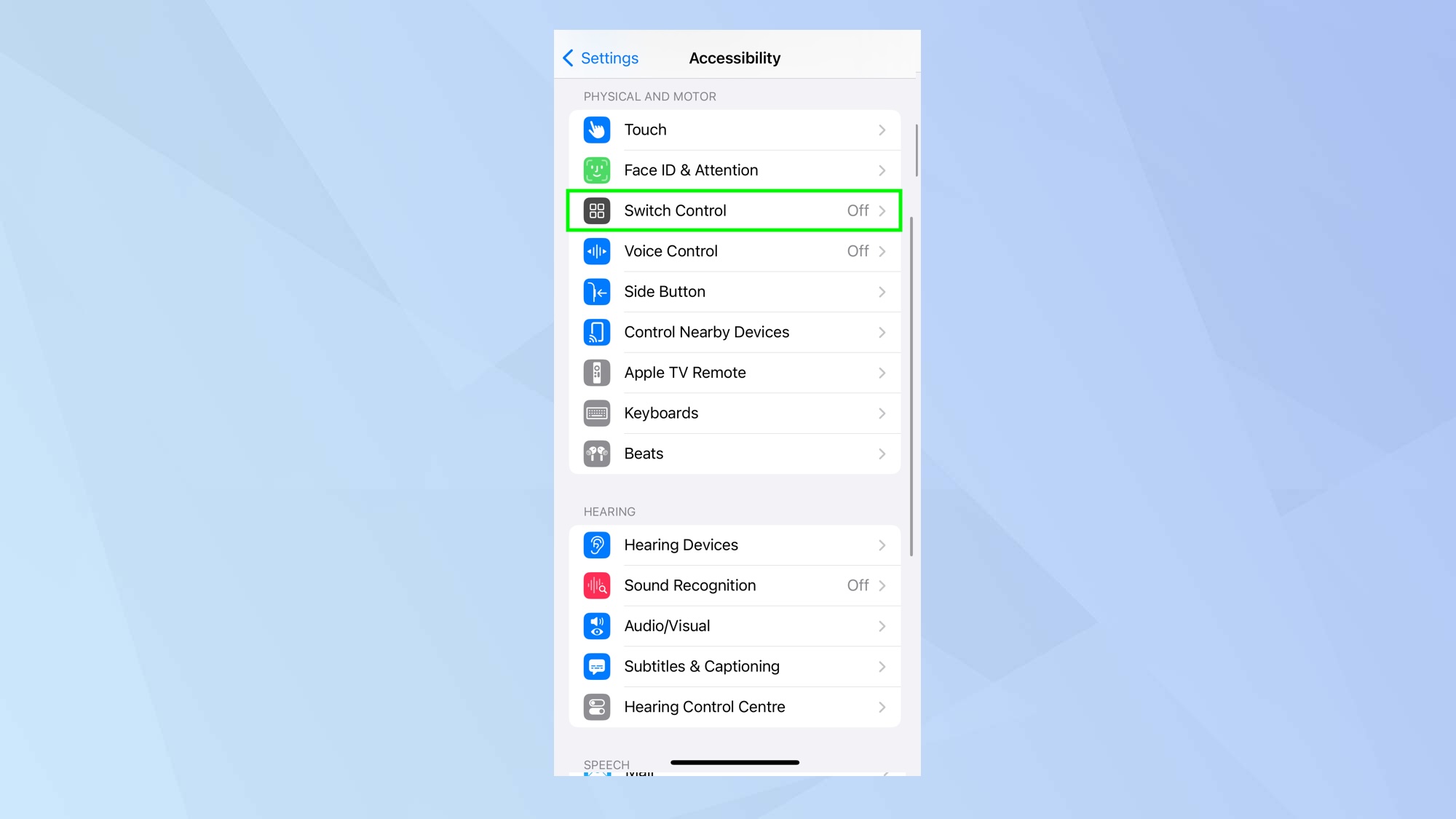
التالي، حرك الفأرة لأسفل إلى القسم البدني والحركي و حدد التحكم بالتبديل.
3. اختر المفاتيح
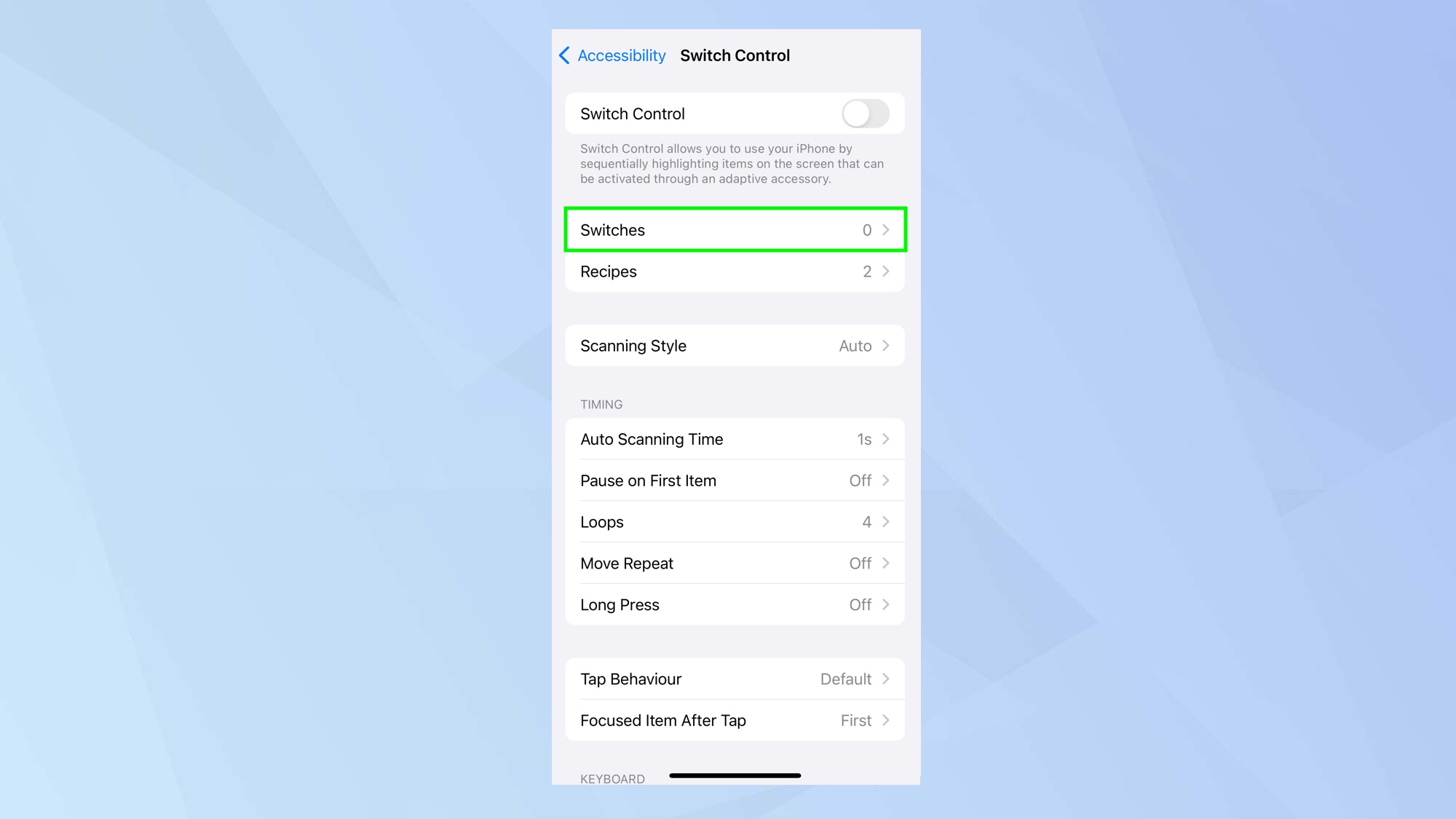
تتطلب ميزة التحكم بالتبديل الحاجة إلى إعداد مفاتيح لتتوافق مع حركات رأسك اضغط على المفاتيح.
4. إضافة مفاتيح جديدة
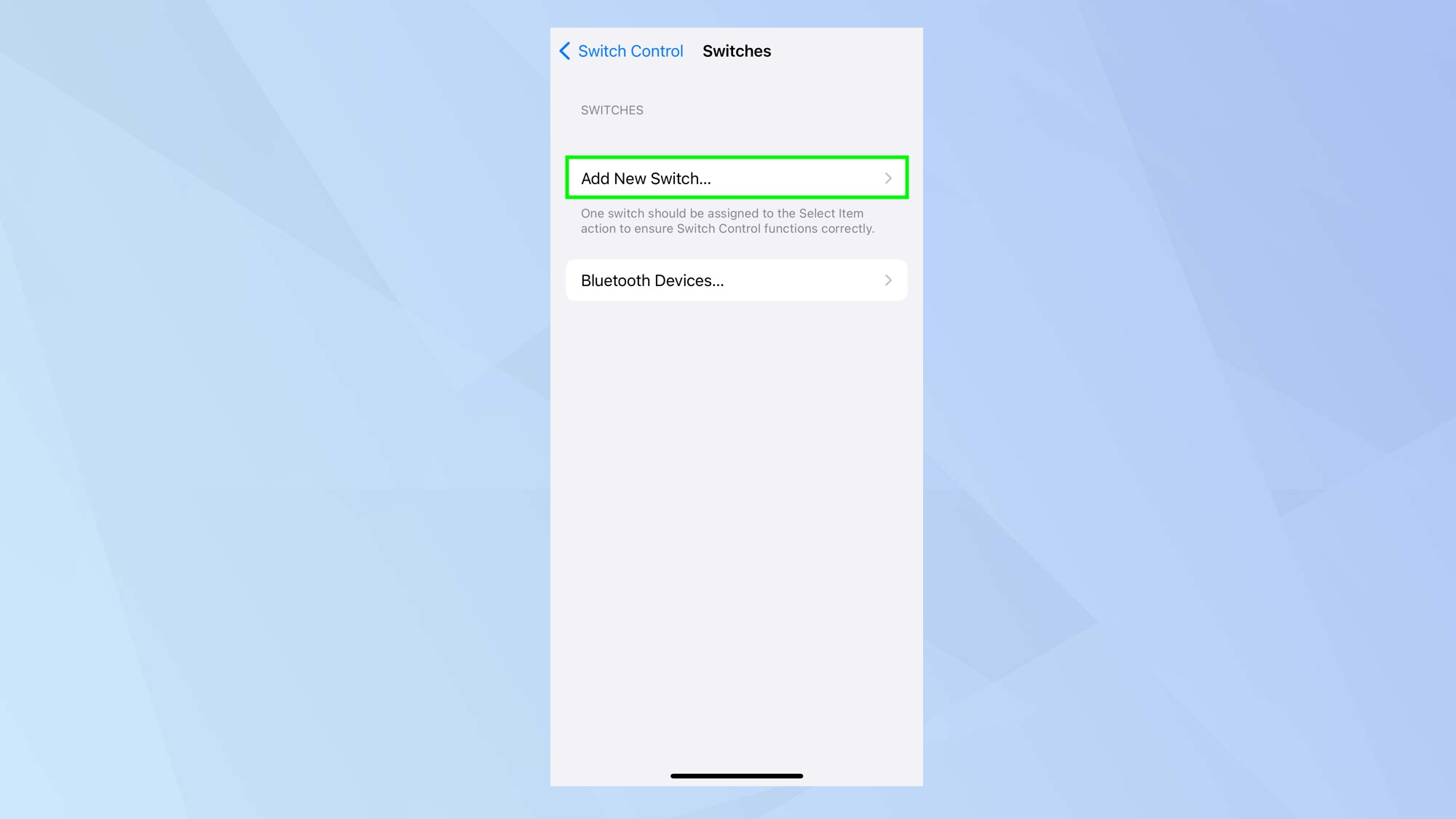
سترى أنه لم يتم إنشاء أي مفاتيح بشكل افتراضي اضغط على إضافة مفتاح جديد لإنشاء أول واحد الخاص بك.
5. اضغط على الكاميرا
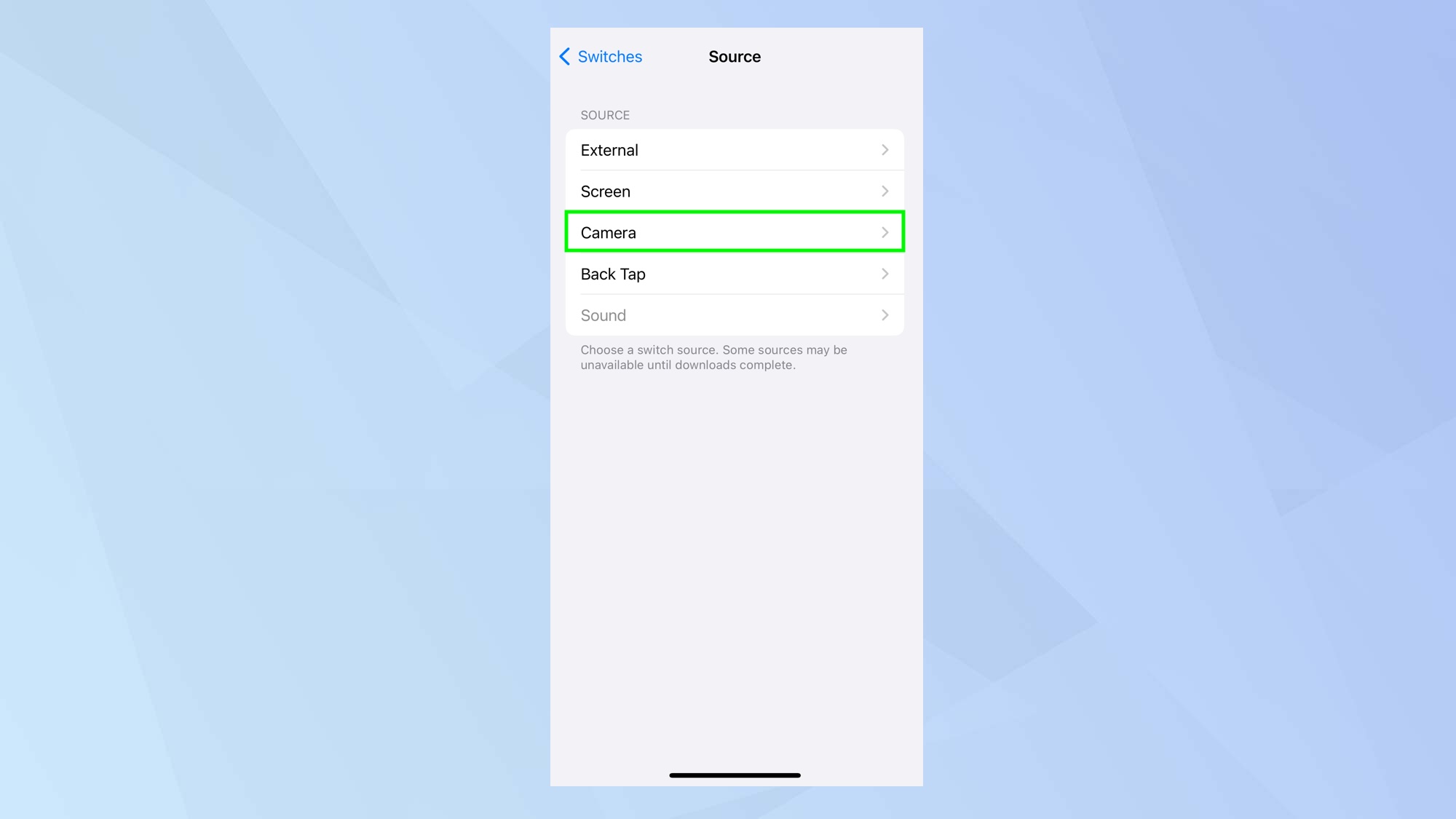
من أجل التقاط حركات رأسك، يحتاج جهاز iPhone الخاص بك إلى رؤية ما تفعله، لذلك اضغط على الكاميرا.
6. حدد الجانب
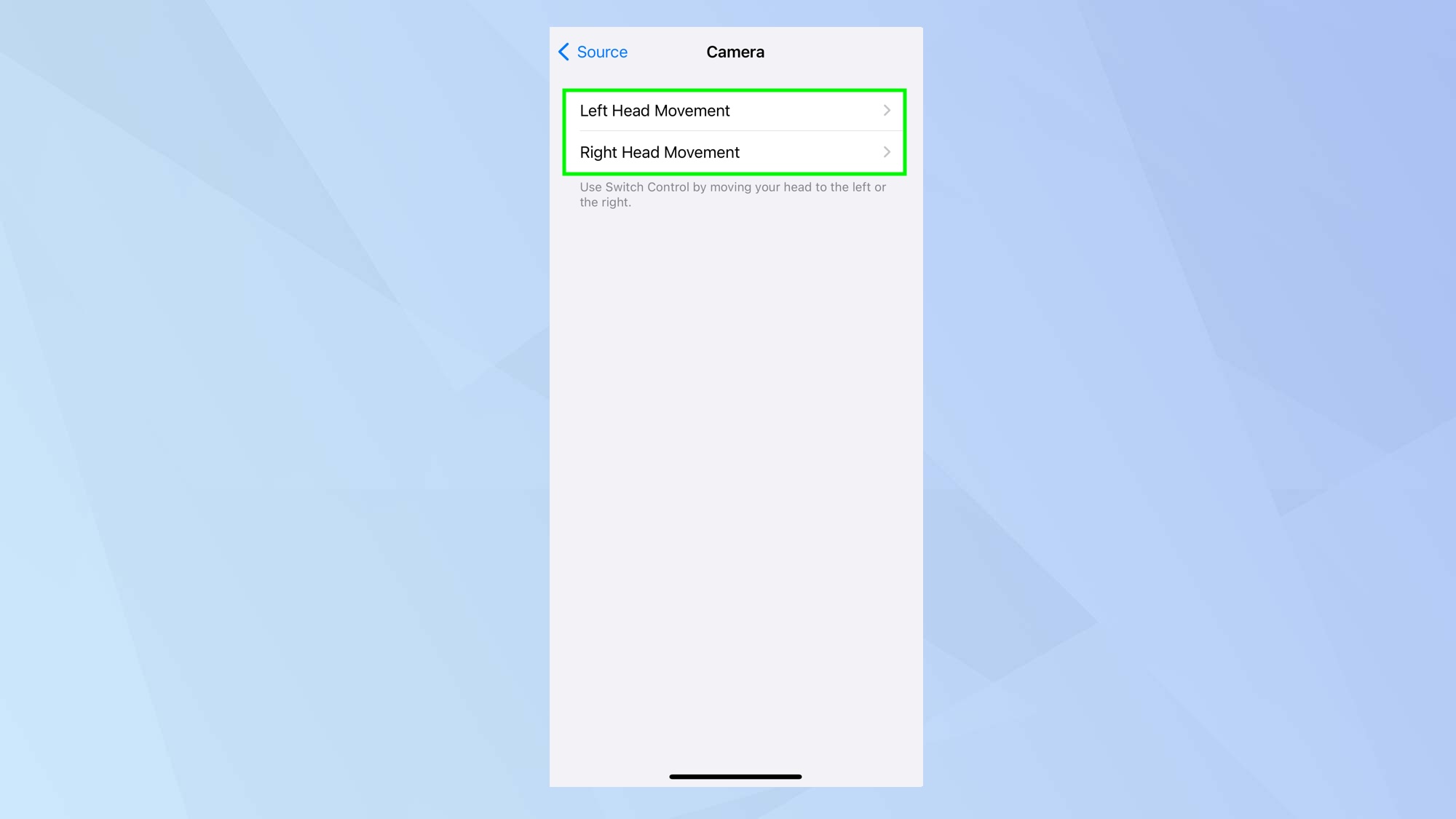
الآن سواء اضغط على حركة الرأس اليسرى أو اضغط على حركة الرأس اليمنى اعتمادًا على الطريقة التي تريد بها تنشيط المفتاح الخاص بك.
7. اختر إجراء التبديل
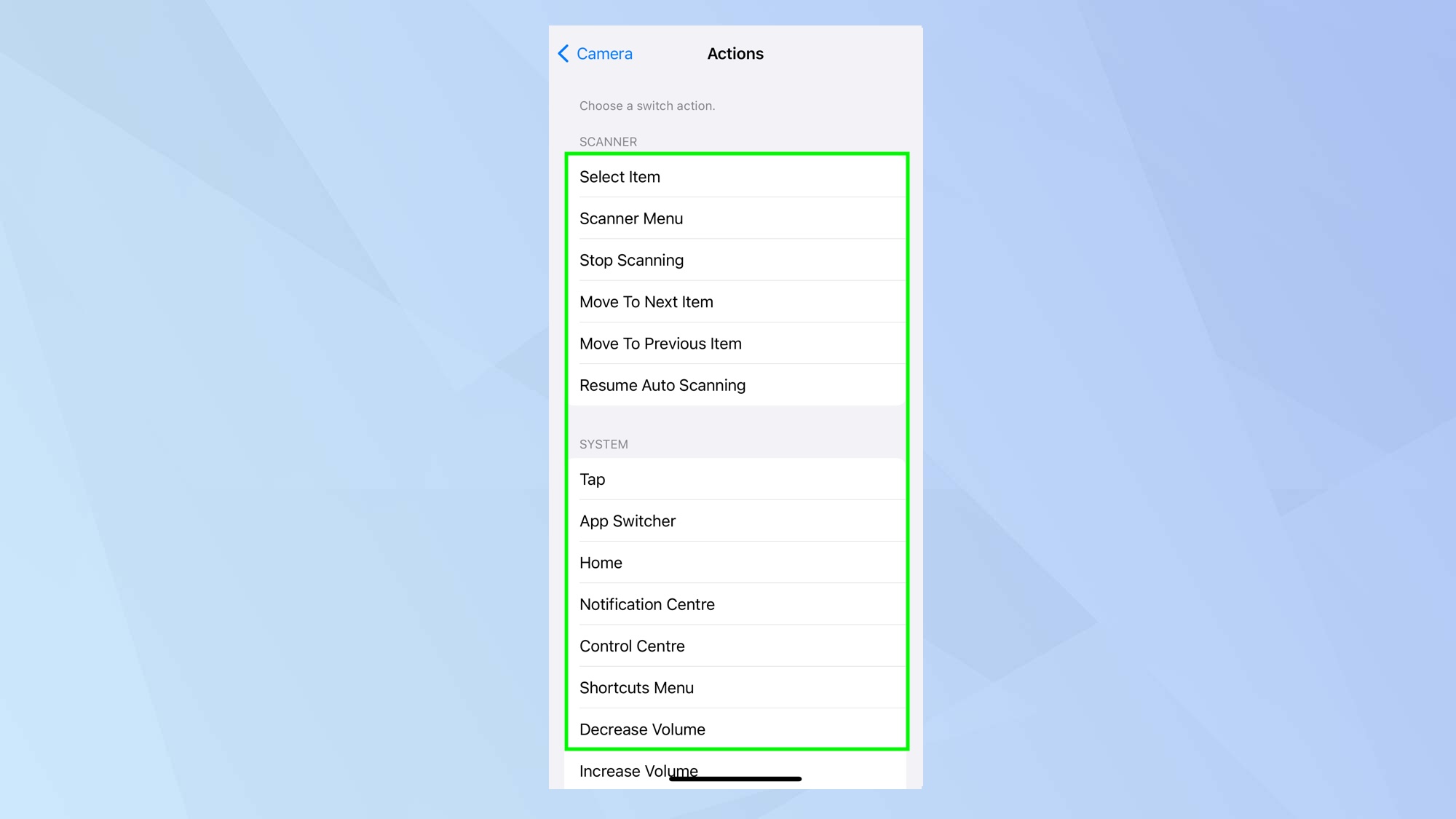
قم بالتمرير إلى أسفل قائمة الخيارات و حدد إجراء التبديل التي تريدها أن تتوافق مع حركة الرأس التي حددتها.
على سبيل المثال، ربما تكون قد قمت بالنقر فوق “حركة الرأس اليسرى” في الخطوة السابقة – إذا قمت بالنقر فوق “الصفحة الرئيسية” على هذه الشاشة، فأنت تخبر جهاز iPhone الخاص بك أنك تريد الانتقال إلى “الشاشة الرئيسية” عندما تحرك رأسك إلى اليسار.
إذا كنت ترغب في تعيين مفتاح لحركة الرأس المعاكسة، ارجع إلى الخطوة 6.
قم بتشغيل التحكم بالتبديل
أنت الآن بحاجة إلى تشغيل التحكم بالتبديل. لقد تركناها قيد الإيقاف أثناء تكوين حركات الرأس، حيث إنها فكرة جيدة أن نتركها قيد الإيقاف عند إجراء أي تغييرات على الإعدادات لتجنب المدخلات غير الطوعية. يمكنك تبديل التحكم في التبديل وإيقافه وقتما تشاء.
1. حدد إمكانية الوصول
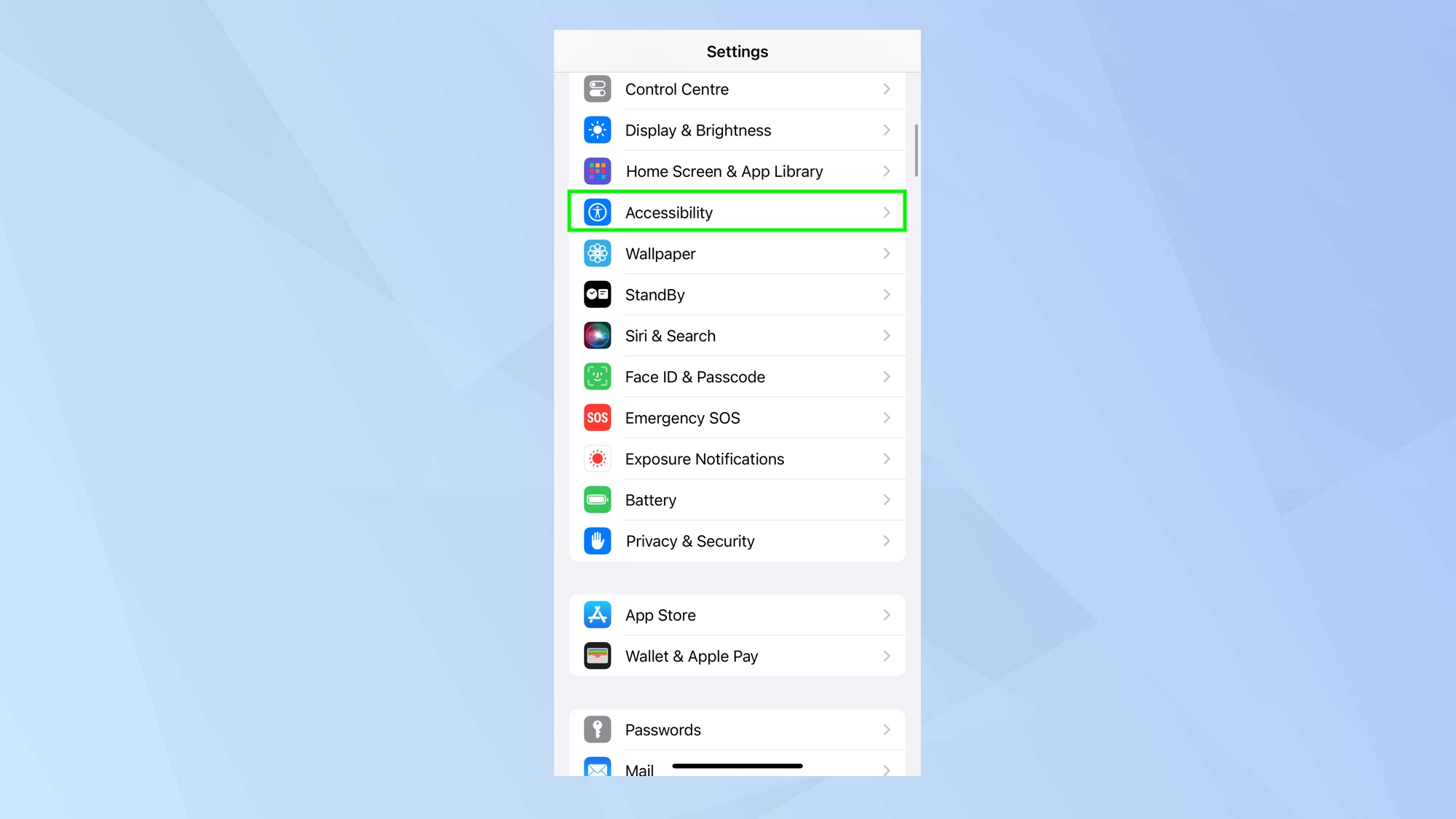
أولاً، افتح تطبيق الإعدادات و حدد إمكانية الوصول.
2. اضغط على التحكم بالتبديل
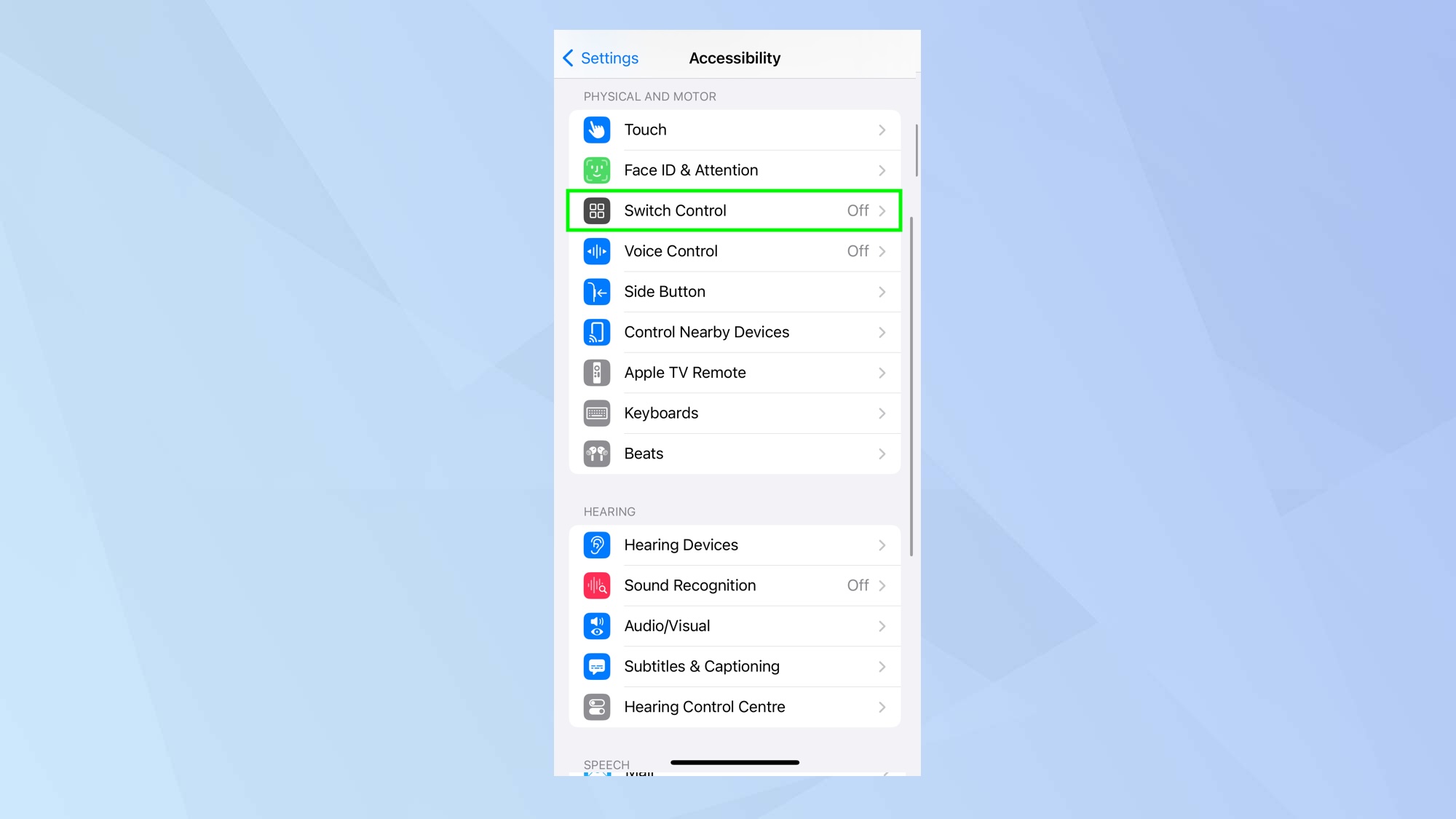
حرك الفأرة لأسفل إلى القسم البدني والحركي و حدد التحكم بالتبديل.
3. قم بتبديل المفتاح
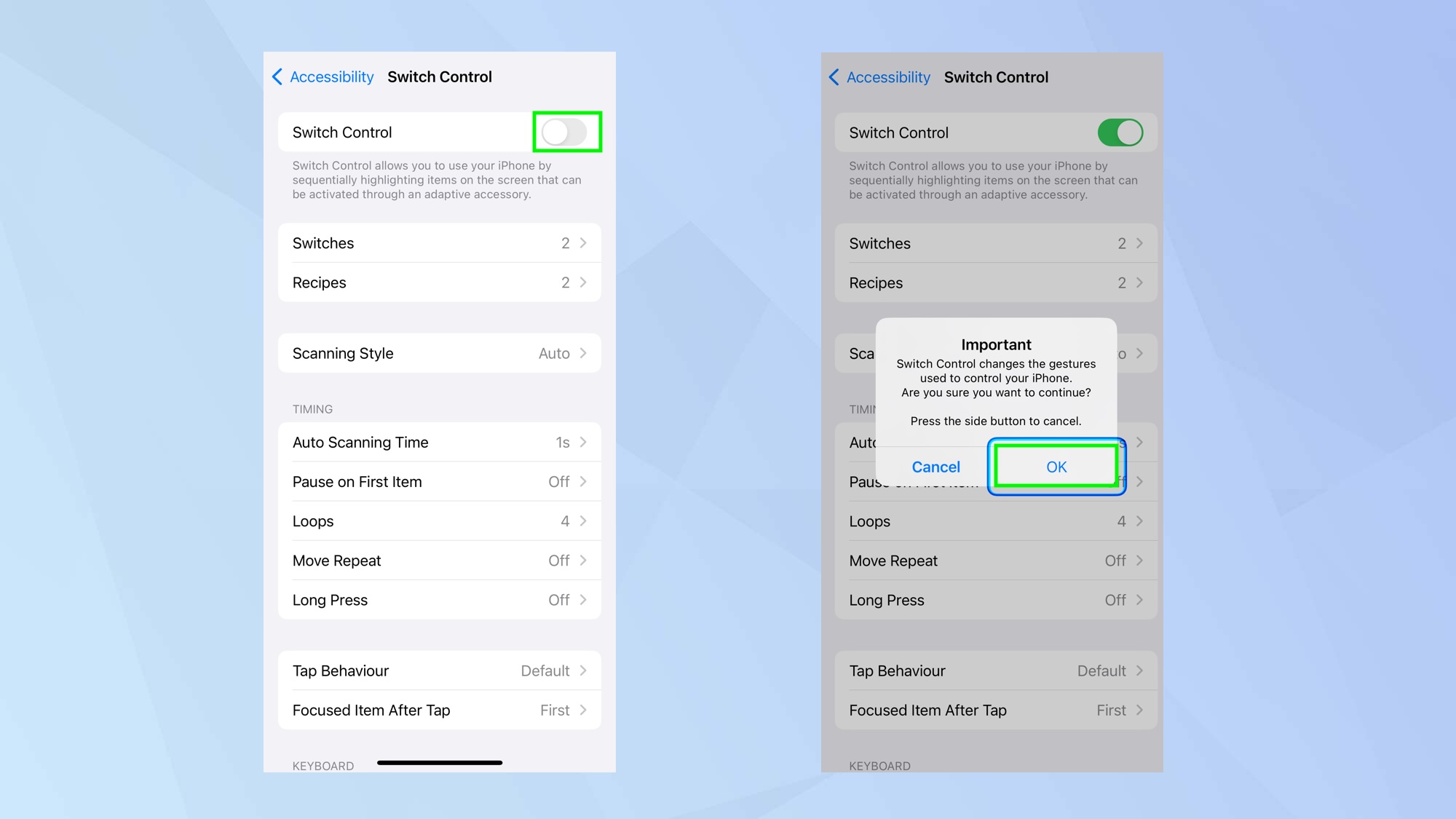
الآن تبديل التحكم في التبديل إلى تشغيل و حدد موافق لتأكيد رغبتك في الاستمرار.
تستطيع الآن حرك رأسك اليسار واليمين لتنفيذ الإجراء المرتبط الذي أنشأناه في القسم الأول.
ضبط حركات الرأس بشكل جيد
الآن بعد أن قمت بإعداد التحكم بالتبديل للعمل مع حركات الرأس، قد ترغب في ضبط كيفية عمله. هناك عدة طرق يمكنك من خلالها تخصيص الميزة حسب احتياجاتك أو ما تفضله.
ملاحظة: يتم الوصول إلى هذه الميزات من شاشة التحكم بالتبديل: انتقل إلى الإعدادات > إمكانية الوصول > التحكم بالتبديل كما كان من قبل.
1. تغيير حساسية الرأس
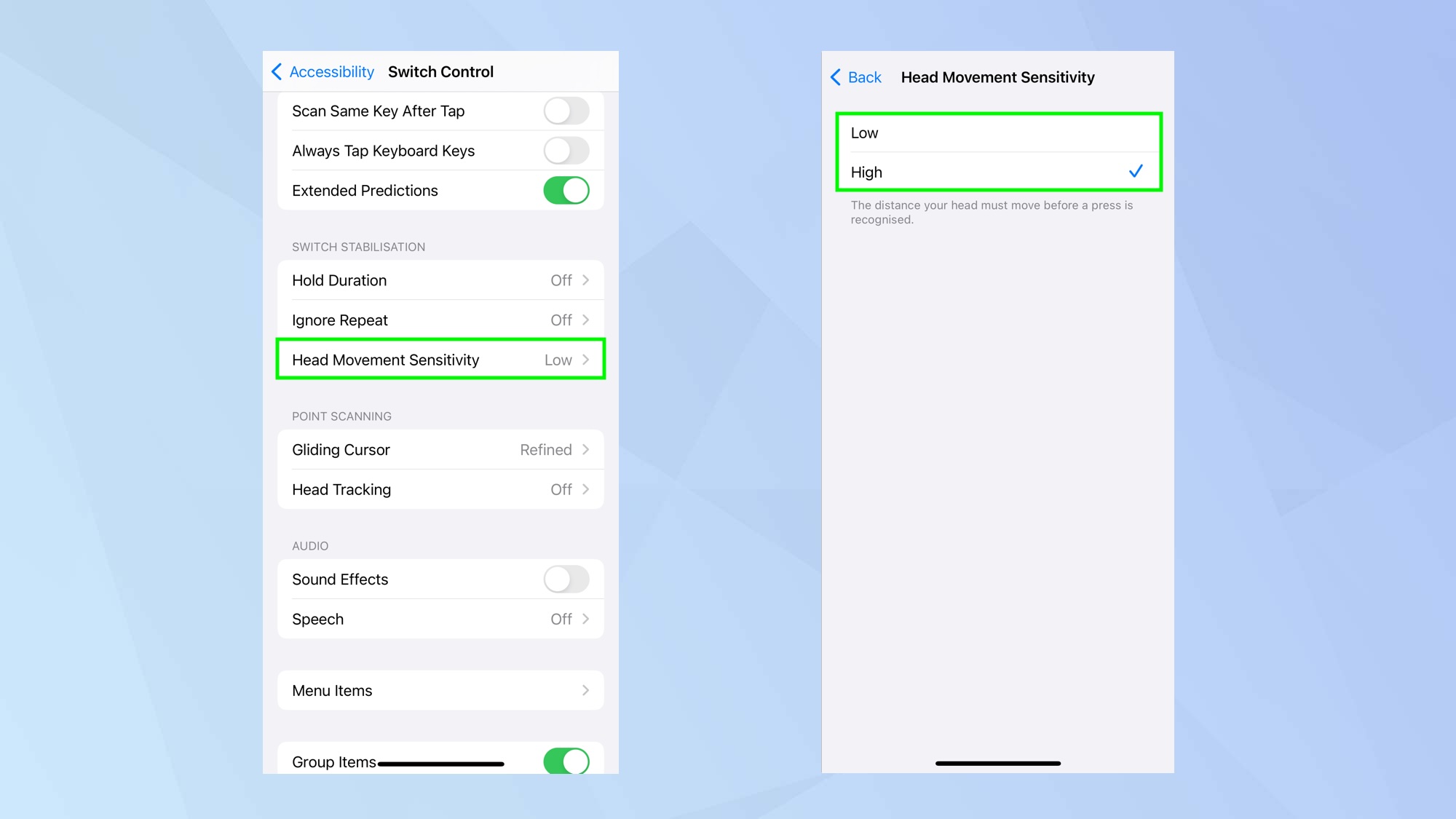
يمكنك تحديد المدى الذي تريد أن يتحركه رأسك قبل أن يتعرف التحكم بالتبديل على الحركة. انظر ضمن القسم المسمى Switch Stabilization و اضغط على حساسية حركة الرأس. الآن حدد عالي إذا كنت تريد أن تكون حساسية الكشف عالية (بمعنى أن المسافة التي تحرك رأسك يجب أن تكون طفيفة) أو حدد منخفض إذا كنت تريد تنشيط التحكم بالتبديل عند تحريك رأسك إلى اليسار أو اليمين.
2. إضافة حركات الوجه
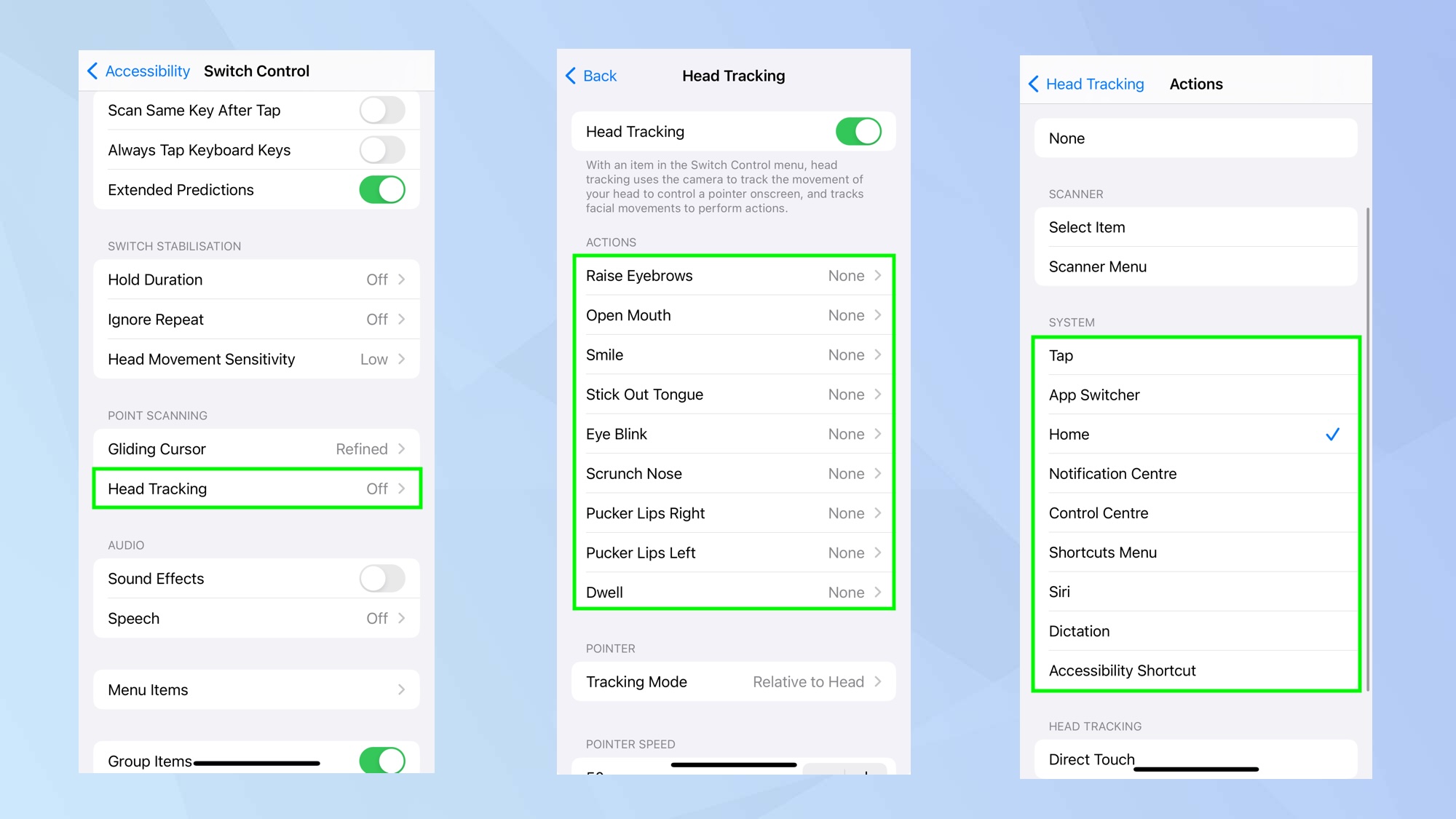
بالإضافة إلى تعيين إجراءات لحركات رأسك، يمكنك أيضًا استخدام تعبيرات الوجه للتنقل على شاشة iPhone أو iPad. اضغط على تتبع الرأس و قم بتشغيل ميزة “تتبع الرأس”.. ستتمكن الآن من ذلك حدد تعبيرات الوجه مثل رفع الحاجبين ومن ثم اختيار إجراء لذلك.
3. أضف تأكيد الدفع
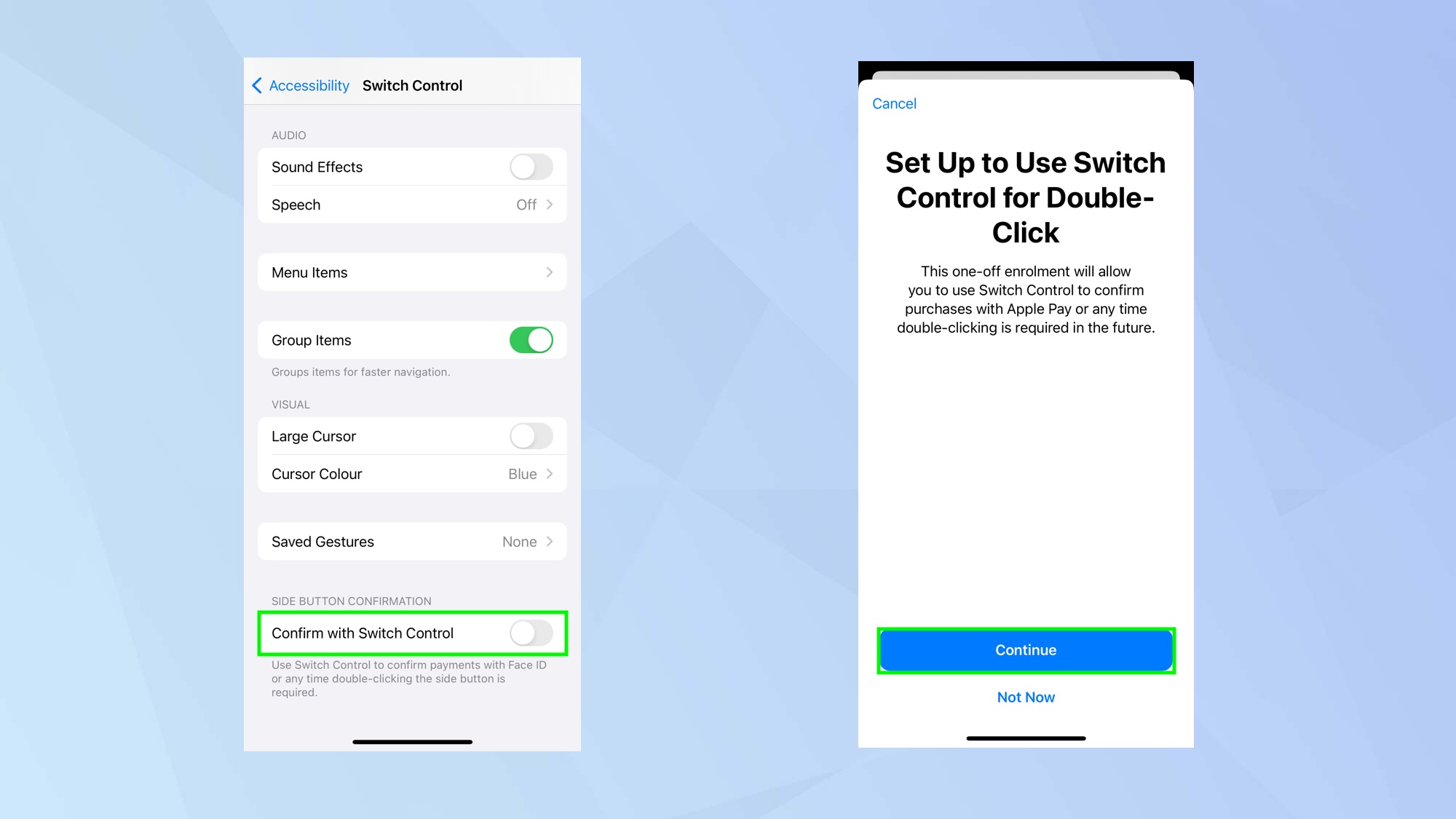
إذا كنت تريد استخدام التحكم بالتبديل لتأكيد الدفعات باستخدام FaceID بدلاً من الضغط على الزر الجانبي، حدد تأكيد باستخدام التحكم بالتبديل. سوف تحتاج إلى إعداد التحكم بالتبديل لأداء وظيفة النقر المزدوج على الزر الجانبي ولكن اضغط على متابعة واتبع المطالبات.
وهنا تذهب. أنت تعرف الآن كيفية استخدام حركات الرأس للتحكم في جهاز iPhone أو iPad. ولكن هذا ليس كل شيء. يمكنك أيضًا التعمق في إعدادات إمكانية الوصول والتعلم كيفية تمكين إمكانية الوصول على iPhone لتسهيل التنقل في جهازك أو اكتشافه كيفية تشغيل اختصار إمكانية الوصول على iPhone. تكون خيارات إمكانية الوصول مفيدة إذا كنت تريد أن تعرف كيفية الحصول على ردود فعل لمسية عند استخدام Face ID على iPhone أيضاً.
موقع el3rosa ينشر مقالات حصرية لكل ما يهم العروسة من تجهيزات الافراح كل ما يخص الازياء و الموضة والمجوهرات اخبار عن الصحة وجمال العروسة اخر اخبار افراح المشاهير. وصفات للتخسيس.
لمزيد من المتعة والترفيه يمكنكم زيارة مواقع شبكتنا الاخبارية:
أخر أخبار الرياضة و كرة القدم و البث المباشر للمباريات موقع 442.News
اخر اخبار التكنولوجيا و الهواتف الذكية و العملات الرقمية و الجيمز موقع Yellow
أخر أخبار الفن و الكيبوب موقع 24 ساعة ترفيه
أخبار العروسة جمال العروسة – العناية بالبشرة – العناية بالشعر – مكياج – ازياء وموضة – وصفات للتخسيس – وصفات زيادة الوزن – وصفات طبيعية – وصفات ازالة الشعر – تفسير الاحلام – حظك اليوم – صفات الابراج – وصفات للمطبخ وكل احتياجات العروسة – el3rosa
أخبار المستلزمات الطبية و معامل التحاليل الطبية و تجهيز معامل التحاليل و انابيب تحضير البلازما – PRP – معلومات طبية موقع بست لاب
أخر اخبار K-POP VIDEOS K-POP k-pop music – black pink – BTC بالانجليزية موقع K-POP News
أخبار تطبيقات و العاب الاندرويد موقع Yakonta
ل اصحاب المواقع اداة فحص السيو المجانية Free SEO TOOL
خدمات انشاء المواقع حجز استضافة حجز دومين ارباح ادسنس ارباح يوتيوب تحقيق دخل من الانترنت و المدونات
ElKenz Agency وكالة الكنز





